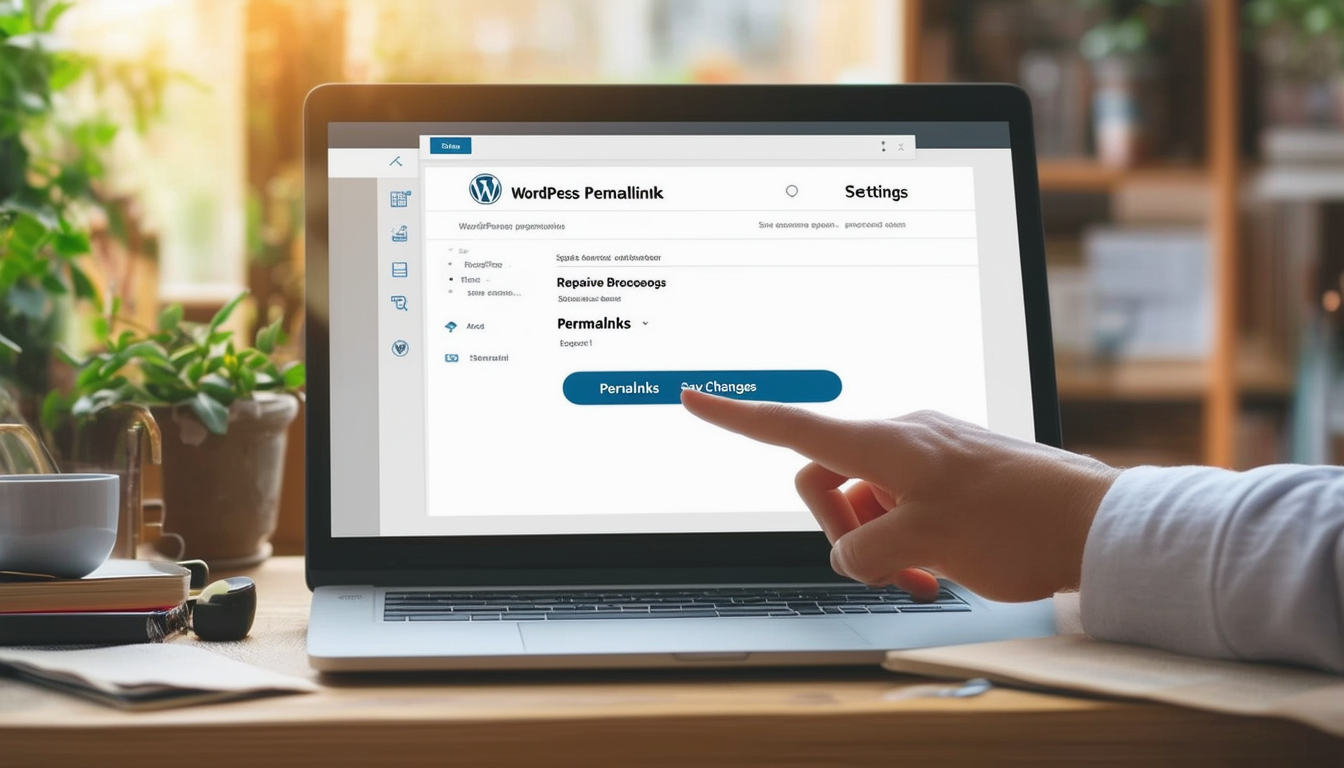Beim Umgang mit Permalinks kaputt gemacht Bei WordPress ist es wichtig, die häufigsten Ursachen und wirksamen Lösungen zu verstehen. Dieser Leitfaden bietet eine unkomplizierte Lösung schrittweises Vorgehen zum Reparieren von Permalinks. Navigieren Sie zunächst zum WordPress-Dashboard und gehen Sie zu Einstellungen → Permalinks. Versuchen Sie von dort aus, eine andere Permalink-Struktur auszuwählen und dann Änderungen speichern. Diese einfache Aktion löst das Problem oft. Wenn nicht, sollten Sie die Permalink-Einstellungen zurücksetzen und sicherstellen, dass Ihre .htaccess Die Datei ist ordnungsgemäß konfiguriert. Zusätzlich wird geprüft, ob inkompatible Plugins kann bei der Wiederherstellung der normalen Linkfunktionalität hilfreich sein.
In diesem umfassenden Leitfaden führen wir Sie durch den Reparaturprozess Permalinks in WordPress. Permalinks spielen eine entscheidende Rolle bei der Strukturierung Ihrer Website und beim Zugriff durch Besucher. Wenn sie defekt sind oder nicht wie vorgesehen funktionieren, kann dies zu einer frustrierenden Benutzererfahrung führen und sich negativ auf die SEO Ihrer Website auswirken. In diesem Artikel finden Sie klare und umsetzbare Schritte zur Lösung von Permalink-Problemen, um sicherzustellen, dass Ihre Website reibungslos funktioniert.
Permalinks verstehen
Permalinks sind die permanenten URLs zu Ihren einzelnen Seiten und Beiträgen in WordPress. Ein gut strukturiertes Permalink-System hilft Suchmaschinen dabei, Ihre Inhalte richtig zu indizieren, und erleichtert Benutzern gleichzeitig die Navigation auf Ihrer Website. Standardmäßig bietet WordPress eine Standard-Permalink-Struktur, die Sie je nach Bedarf anpassen können. Allerdings manchmal Permalinks kann aus verschiedenen Gründen nicht mehr funktionieren, z. B. aufgrund von Änderungen an den Einstellungen oder Plugin-Konflikten.
Häufige Gründe für defekte Permalinks
Bevor wir uns mit den Schritten zum Reparieren von Permalinks befassen, ist es wichtig, einige der häufigsten Übeltäter hinter defekten Links zu verstehen:
Änderungen an den Permalink-Einstellungen
Nach einer Änderung Ihrer Permalink-Struktur kann es sein, dass die vorherigen Links nicht mehr funktionieren. Änderungen ohne ordnungsgemäße Umleitung können zu 404-Fehlern führen.
Plugin-Konflikte
Manchmal können Plugins die Permalink-Einstellungen beeinträchtigen. Inkompatible oder schlecht codierte Plugins können dazu führen, dass Links unterbrochen werden. Daher ist es wichtig, sie regelmäßig zu aktualisieren und zu verwalten.
Themenprobleme
Möglicherweise spielt auch Ihr aktives Thema eine Rolle. Benutzerdefinierte Themes können manchmal zu Fehlern führen Permalinks, insbesondere wenn sie nicht korrekt codiert sind.
Serverkonfiguration
Auch falsche Servereinstellungen, insbesondere im Zusammenhang mit der .htaccess-Datei, können zu Permalink-Problemen führen. Diese Datei steuert, wie URLs auf Ihrem Server behandelt werden.
Schritt-für-Schritt-Anleitung zur Reparatur von Permalinks
Schritt 1: Setzen Sie Ihre Permalink-Einstellungen zurück
Der erste Schritt zur Behebung defekter Permalinks besteht darin, Ihre Permalink-Einstellungen zurückzusetzen. Befolgen Sie diese Schritte:
- Melden Sie sich bei Ihrem WordPress-Dashboard an.
- Navigieren Sie zu Einstellungen → Permalinks.
- Scrollen Sie nach unten und klicken Sie auf, ohne Änderungen vorzunehmen Änderungen speichern Taste.
Dieser Vorgang aktualisiert Ihre Permalink-Einstellungen und kann häufig kleinere Probleme beheben. Nach dem Speichern sollte eine Bestätigungsmeldung angezeigt werden, die besagt, dass die Einstellungen aktualisiert wurden.
Schritt 2: Ändern Sie Ihre Permalink-Struktur
Wenn das Problem durch das Zurücksetzen nicht behoben wird, versuchen Sie, die Permalink-Struktur vorübergehend zu ändern. Gehen Sie dazu wie folgt vor:
- Geh zurück zu Einstellungen → Permalinks.
- Wählen Sie eine andere Struktur (wechseln Sie beispielsweise von „Beitragsname“ zu „Tag und Name“).
- Speichern Sie Ihre Änderungen.
Besuchen Sie nach der Änderung Ihre Website, um zu überprüfen, ob die Links funktionieren. Nach dem Testen können Sie wieder zu Ihrer bevorzugten Permalink-Struktur wechseln und die Änderungen erneut speichern.
Schritt 3: Aktualisieren Sie die .htaccess-Datei
Die .htaccess-Datei ist für die Verwaltung der URL-Umschreibung Ihrer Website von entscheidender Bedeutung. Wenn es Probleme mit dieser Datei gibt, könnte dies die Ursache für einen Fehler sein Permalinks. Um es zu aktualisieren:
- Greifen Sie über FTP oder einen von Ihrem Hosting-Dienst bereitgestellten Dateimanager auf das Dateisystem Ihrer Site zu.
- Suchen Sie die .htaccess-Datei im Stammverzeichnis Ihrer WordPress-Installation.
- Sichern Sie die vorhandene .htaccess-Datei, indem Sie eine Kopie auf Ihren lokalen Computer herunterladen.
- Bearbeiten Sie die .htaccess-Datei und ersetzen Sie sie durch die Standard-WordPress-Regeln:
RewriteEngine Ein
RewriteBase /
RewriteCond %{REQUEST_FILENAME} !-f
RewriteCond %{REQUEST_FILENAME} !-d
# ENDE WordPress
Nachdem Sie die Änderungen gespeichert haben, laden Sie die aktualisierte .htaccess-Datei wieder auf Ihren Server hoch. Besuchen Sie nun Ihre Website noch einmal, um zu sehen, ob die Permalinks ordnungsgemäß funktionieren.
Schritt 4: Auf Plugin-Konflikte prüfen
Wenn die Probleme weiterhin bestehen, ist es an der Zeit, mögliche Plugin-Konflikte zu untersuchen:
- Deaktivieren Sie alle Ihre Plugins im Plugins Menü im WordPress-Dashboard.
- Überprüfen Sie, ob Ihre Permalinks ordnungsgemäß funktionieren.
- Wenn sie funktionieren, reaktivieren Sie Ihre Plugins nacheinander, um den Übeltäter zu identifizieren.
Wenn Sie das widersprüchliche Plugin gefunden haben, sollten Sie es durch eine Alternative ersetzen oder das Problem den Entwicklern melden.
Schritt 5: Untersuchen Sie Ihr Thema
Überprüfen Sie als Nächstes, ob Ihr aktives Theme Permalink-Probleme verursacht:
- Wechseln Sie von zu einem Standard-WordPress-Theme (wie Twenty Twenty-One). Aussehen → Themen.
- Testen Sie Ihre Permalinks noch einmal.
Wenn sie mit dem Standarddesign arbeiten, weist dies auf ein Problem mit Ihrem benutzerdefinierten Design hin. Möglicherweise müssen Sie es aktualisieren oder den Theme-Entwickler um Unterstützung bitten.
Schritt 6: Aktivieren Sie das Debuggen
Für fortgeschrittenere Benutzer kann die Aktivierung des Debuggens dabei helfen, Probleme zu identifizieren, die Permalink-Probleme verursachen:
- Fügen Sie die folgende Zeile zu Ihrer wp-config.php-Datei hinzu:
define('WP_DEBUG', true);
Beheben Sie alle angezeigten Fehler und denken Sie nach der Lösung daran, den Debug-Modus wieder auf „false“ zu setzen, um die Sicherheit Ihrer Website zu gewährleisten.
Schritt 7: Kontaktieren Sie Ihren Hosting-Anbieter
Wenn alles andere fehlschlägt, kann Ihr Hosting-Anbieter möglicherweise weiterhelfen. Aufgrund von Konfigurationen oder Einschränkungen auf Serverebene können Probleme auftreten. Teilen Sie ihnen Einzelheiten zu den Schritten mit, die Sie bereits unternommen haben, um die Permalink-Probleme zu lösen.
Vorbeugende Maßnahmen für zukünftige Probleme
Sobald Sie Ihre Permalinks erfolgreich repariert haben, kann die Implementierung vorbeugender Maßnahmen dazu beitragen, zukünftige Probleme zu mindern:
Regelmäßige Backups
Durch regelmäßige Backups Ihrer WordPress-Site können Sie Zeit und Aufwand sparen. Verwenden Sie Backup-Plugins wie UpdraftPlus oder BackupBuddy, um sicherzustellen, dass Sie abgesichert sind, bevor Sie Änderungen vornehmen.
Halten Sie Themes und Plugins auf dem neuesten Stand
Halten Sie Ihre Themes und Plugins immer auf dem neuesten Stand, um die Wahrscheinlichkeit von Konflikten zu verringern. Updates enthalten häufig wichtige Fehlerbehebungen und Kompatibilitätsverbesserungen.
Optimieren Sie die SEO Ihrer Website
Eine gut optimierte Website ist besser für die Permalink-Struktur gerüstet. Integrieren Sie SEO-Best Practices mit Tools wie Yoast SEO oder All in One SEO, um die Sichtbarkeit und Funktionalität Ihrer Website zu verbessern.
Überwachen Sie die Serverleistung
Achten Sie auf serverbezogene Probleme, die sich auf Sie auswirken könnten WordPress Website. Überprüfen Sie regelmäßig Ihre Hosting-Umgebung und erwägen Sie einen Anbieterwechsel, wenn häufig Probleme auftreten.
Indem Sie dies befolgen Schritt-für-Schritt-Anleitungkönnen Sie Ihre WordPress-Permalinks effektiv beheben und reparieren. Durch ein besseres Verständnis und eine bessere Pflege der Permalink-Struktur Ihrer Website können Sie das Benutzererlebnis verbessern und die SEO-Bemühungen steigern.
Für fortgeschrittenere Strategien zur Behebung defekter Permalinks und zur weiteren Optimierung Ihrer WordPress-Site finden Sie Ressourcen wie WPX, WP-Übersetzung Und WPKoi kann wertvolle Erkenntnisse liefern, um sicherzustellen, dass Ihre Website reibungslos funktioniert.
Bleiben Sie bei der Überwachung Ihrer WordPress-Permalinks proaktiv und halten Sie Ihre Website auf Erfolgskurs!
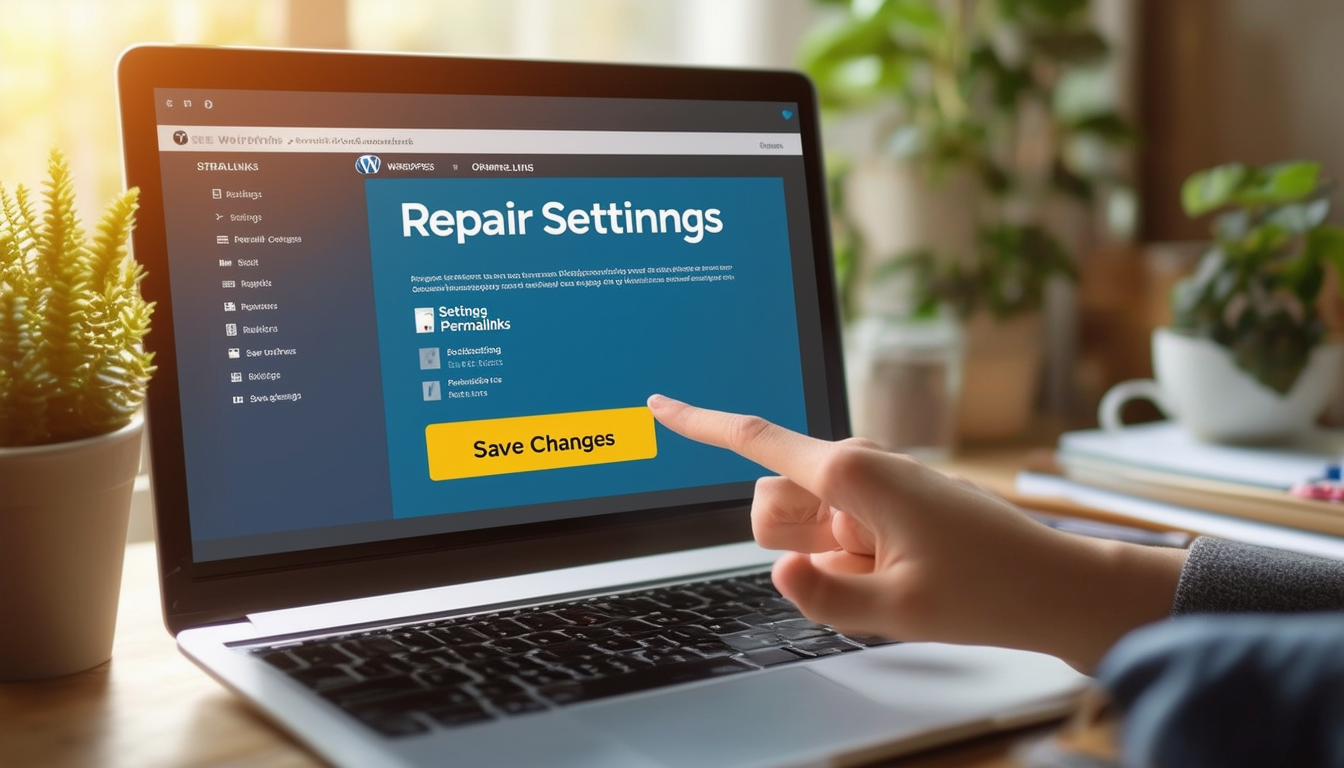
Permalinks sind für die Navigation auf Ihrer WordPress-Site unerlässlich. Defekte Permalinks können aufgrund nicht zugänglicher Seiten zu Frustration und Trafficverlust führen. Dieser Leitfaden führt Sie durch die zur Identifizierung und Reparatur erforderlichen Schritte Permalinks in WordPress, um eine reibungslosere Benutzererfahrung und bessere SEO zu gewährleisten.
Identifizieren defekter Permalinks
Der erste Schritt bei der Reparatur Ihrer Permalinks besteht darin, herauszufinden, welche defekt sind. Sie können dies tun, indem Sie die Links Ihrer Website manuell überprüfen oder Tools wie die Google Search Console verwenden, um sie zu finden 404 Fehler. Wenn bestimmte Seiten oder Beiträge diesen Fehler zurückgeben, liegt dies wahrscheinlich an Permalink-Problemen.
Zugriff auf die Permalink-Einstellungen
Um den Reparaturvorgang zu starten, navigieren Sie zu Ihrem WordPress-Dashboard. Von dort aus gehen Sie zu Einstellungen und dann Permalinks. Hier sehen Sie die aktuelle Permalink-Struktur, die Sie eingerichtet haben. Es ist wichtig zu beachten, dass sich alle an den Permalink-Einstellungen vorgenommenen Änderungen auf die URLs Ihrer Beiträge und Seiten auswirken.
Zurücksetzen der Permalink-Einstellungen
Eine der einfachsten Methoden zur Behebung von Permalink-Problemen ist das Zurücksetzen der Einstellungen. Im Permalink-Einstellungen Seite, scrollen Sie einfach nach unten und klicken Sie auf „Änderungen speichern“ Taste. Selbst wenn Sie keine sofortigen Änderungen vornehmen, aktualisiert diese Aktion normalerweise die Permalink-Struktur und kann bestehende Probleme beheben.
Eine andere Struktur wählen
Wenn das Zurücksetzen nicht funktioniert, möchten Sie möglicherweise eine andere Permalink-Struktur wählen. Wenn Ihre aktuelle Struktur beispielsweise auf eingestellt ist ‚Beitragsname‘, versuchen Sie, zu zu wechseln ‚Numerisch‘ oder eine andere Option. Speichern Sie die Änderungen, kehren Sie dann zur gewünschten Struktur zurück und speichern Sie erneut. Dies kann bei der Lösung von Konflikten hilfreich sein.
Auf Plugin-Konflikte prüfen
Manchmal können Plugins die Permalink-Einstellungen beeinträchtigen und zu Problemen führen. Um dies zu beheben, deaktivieren Sie alle Plugins und prüfen Sie, ob die Permalinks ordnungsgemäß funktionieren. Wenn dies der Fall ist, aktivieren Sie die Plugins nacheinander erneut, um das in Konflikt stehende Plugin zu identifizieren. Für weitere Informationen zur Fehlerbehebung bei Plugins können Sie mehr über die Fehlerbehebung auf verschiedenen Plugins lesen Blogs zur Fehlerbehebung bei WordPress.
Bearbeiten der .htaccess-Datei
Wenn weiterhin Probleme auftreten, bearbeiten Sie die .htaccess Datei kann erforderlich sein. Diese Datei steuert Ihre Permalink-Einstellungen auf Serverebene. Stellen Sie sicher, dass Sie diese Datei sichern, bevor Sie Änderungen vornehmen. Sie finden es normalerweise im Stammverzeichnis Ihrer WordPress-Installation. Stellen Sie sicher, dass es die notwendigen WordPress-Regeln enthält. Wenn Sie mit diesen Änderungen nicht zufrieden sind, sollten Sie einen Fachmann konsultieren, um Serverprobleme zu vermeiden.
Letzte Schritte und Tests
Nachdem Sie die notwendigen Änderungen vorgenommen haben, ist es wichtig, Ihre Website gründlich zu testen. Navigieren Sie durch Ihre Seiten und Beiträge, um sicherzustellen, dass keine 404-Fehler mehr auftreten. Sie können auch Online-Tools verwenden, um zu überprüfen, ob Ihre Permalink-Struktur jetzt richtig konfiguriert ist. Wenn die Probleme weiterhin bestehen, sollten Sie sich an einen Support-Spezialisten wenden oder auf detaillierte Reparatur-Tutorials zurückgreifen, z diese Schritt-für-Schritt-Anleitung.
Vergleichende Analyse der Schritte zur Reparatur von WordPress-Permalinks
| Schritt | Beschreibung |
| Greifen Sie auf das Dashboard zu | Melden Sie sich in Ihrem WordPress-Administrationsbereich an. |
| Navigieren Sie zu Einstellungen | Wählen Sie im Menü „Einstellungen“ die Option „Permalinks“ aus. |
| Wählen Sie Struktur | Wechseln Sie vorübergehend zu einer anderen Permalink-Struktur. |
| Änderungen speichern | Klicken Sie auf die Schaltfläche „Änderungen speichern“, um die Änderungen zu übernehmen. |
| Überprüfen Sie die Links | Überprüfen Sie, ob zuvor defekte Links jetzt funktionsfähig sind. |
| Auf Original zurücksetzen | Kehren Sie bei Bedarf zur ursprünglichen Permalink-Struktur zurück. |
| Bearbeiten Sie .htaccess | Aktualisieren Sie die .htaccess-Datei, wenn die Probleme weiterhin bestehen. |
Wenn Sie mit Problemen im Zusammenhang mit Permalinks in WordPress konfrontiert werden, kann dies zu Frustration führen, insbesondere wenn Links defekt sind oder nicht wie vorgesehen funktionieren. Dieser Leitfaden bietet einen umfassenden Überblick über die häufigsten Ursachen von Permalink-Problemen und stellt klare, umsetzbare Schritte zu deren wirksamer Lösung vor. Indem Sie diese Schritte befolgen, können Sie sicherstellen, dass Ihre Inhalte zugänglich sind und die SEO Ihrer Website intakt bleibt.
Permalinks verstehen
Permalinks sind die permanenten URLs zu Ihren einzelnen Blogbeiträgen und Seiten in WordPress. Sie spielen eine wichtige Rolle bei der Struktur Ihrer Website und SEO. Falsche Einstellungen oder Änderungen können zu fehlerhaften Links und damit zu einer schlechten Benutzererfahrung führen. Es ist wichtig zu verstehen, wie diese Links gewartet und repariert werden.
Häufige Ursachen für defekte Permalinks
Mehrere Faktoren können zu defekten Permalinks beitragen, darunter:
- Änderungen in der Permalink-Struktur ohne ordnungsgemäße Umleitung.
- Beschädigte .htaccess-Dateien.
- Inkompatibilität mit Plugins oder Themes.
- Serverprobleme oder Fehlkonfigurationen.
Schritt 1: Greifen Sie auf Ihre Permalink-Einstellungen zu
Der erste Schritt bei der Reparatur defekter Permalinks besteht darin, auf die Permalink-Einstellungen in Ihrem WordPress-Dashboard zuzugreifen. Befolgen Sie diese Schritte:
- Melden Sie sich bei Ihrem WordPress-Dashboard an.
- Navigieren Sie zu Einstellungen und dann auswählen Permalinks.
- Beachten Sie Ihre aktuelle Permalink-Struktur.
Schritt 2: Permalink-Einstellungen zurücksetzen
Das Zurücksetzen Ihrer Permalink-Einstellungen ist oft die schnellste Lösung zur Behebung von Problemen. Zurücksetzen:
- Wählen Sie in den Permalink-Einstellungen eine andere Permalink-Struktur als die, die Sie derzeit haben.
- Klicken Sie auf Änderungen speichern Schaltfläche unten auf der Seite.
- Nach dem Speichern können Sie bei Bedarf zu Ihrer bevorzugten Permalink-Struktur zurückkehren.
Durch diese Aktion werden die Permalink-Einstellungen in WordPress aktualisiert, wodurch das Problem häufig sofort behoben wird.
Schritt 3: Überprüfen Sie Ihre .htaccess-Datei
Manchmal können Probleme mit Permalinks auf eine beschädigte .htaccess-Datei zurückzuführen sein. Hier erfahren Sie, wie Sie das Problem überprüfen und beheben können:
- Stellen Sie über einen FTP-Client eine Verbindung zu Ihrer Website her.
- Suchen Sie die .htaccess-Datei im Stammverzeichnis Ihrer WordPress-Installation.
- Laden Sie eine Sicherungskopie der aktuellen Datei herunter.
- Öffnen Sie die .htaccess-Datei in einem Texteditor und überprüfen Sie ihren Inhalt. Es sollte im Allgemeinen den folgenden WordPress-Standardcode enthalten:
- Wenn er nicht übereinstimmt, ersetzen Sie ihn durch den Standardcode und speichern Sie ihn.
- Laden Sie die .htaccess-Datei erneut auf Ihren Server hoch.
Schritt 4: Plugins deaktivieren
Gelegentlich können Plugins die Permalink-Einstellungen stören. Um festzustellen, ob dies der Fall ist:
- Gehe zum Plugins Bereich Ihres Dashboards.
- Deaktivieren Sie vorübergehend alle Plugins.
- Überprüfen Sie, ob die Permalinks ordnungsgemäß funktionieren.
- Wenn dies der Fall ist, reaktivieren Sie jedes Plugin einzeln, um den Schuldigen zu identifizieren.
Schritt 5: Suchen Sie professionelle Unterstützung
Wenn Sie die oben genannten Schritte ausprobiert haben und immer noch Probleme mit dem Permalink haben, ist es möglicherweise an der Zeit, professionelle Unterstützung in Anspruch zu nehmen. Viele Entwickler und WordPress-Experten bieten Unterstützung bei der Diagnose und Lösung solcher Probleme und stellen so sicher, dass Ihre Links einwandfrei funktionieren.